MacでMPEGビデオからDVDを作成する方法
• Filed to: 各形式の動画をDVDに • Proven solutions
MPEGは映像データの圧縮方式の一つです。MPEGの画面の質量は非常に優れ、多くのビデオプレーヤーで再生できるので、いまの流行ビデオ形式となっています。管理はお手軽にできるようにお使いのパソコンでのMPEGビデオをDVDに焼くのは最善の方法です。多くのMPEGビデオを一つのDVDに焼けます。
万能なDVD作成ソフトiSkysoft 『DVD Memory for Mac』をおすすめします。
このソフトは優秀なDVD作成機能があります。高速高質でMPEGビデオをDVDに焼けます。DVD作成機能の他に、ビデオ編集機能もあります。また、独特なDVDメニューを設定できます。
MPEGビデオをDVDに焼く方法
ステップ1.iSkysoft 『DVD Memory for Mac』をインストール
上記の「ダウンロード」ボタンをクリックし、iSkysoft 『DVD Memory for Mac』をダウンロードし、お使いのMacにインストールします。そして、このソフトを起動させます。「新しいプロジェクト」ボタンをクリックします。
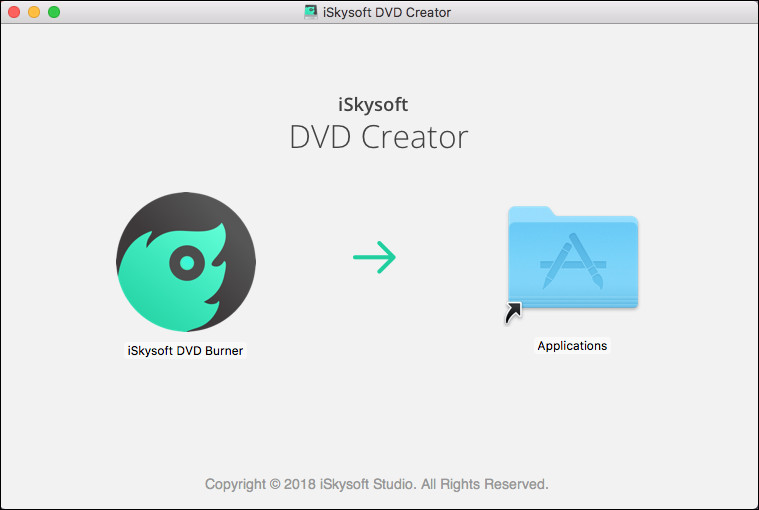
ステップ2.ソフトにMPEGビデオをインポート
ソフトにMPEGビデオを追加するにはドラッグ&ドロップでMPEGビデオを直接にドラッグしますか、または「+」ボタンをクリックし、MacからMPEGビデオをインポートします。複数のMPEGビデオを一括追加できます。

ステップ3.MPEGビデオを編集
MPEGビデオを編集したいなら、ソフトの右側にあるファイルをクリックし、「編集」アイコンが現れます。この「編集」アイコンをクリックし、編集インターフェースに入ります。そして、ビデオにトリム、透かし、エフェクトなどについて設定できます。

ステップ4.DVDメニューを作成
このソフトは独特なDVDメニューを提供しています。動的テンプレートと静的テンプレートを無料で提供しています。お気に入りのものを選択して設定できます。
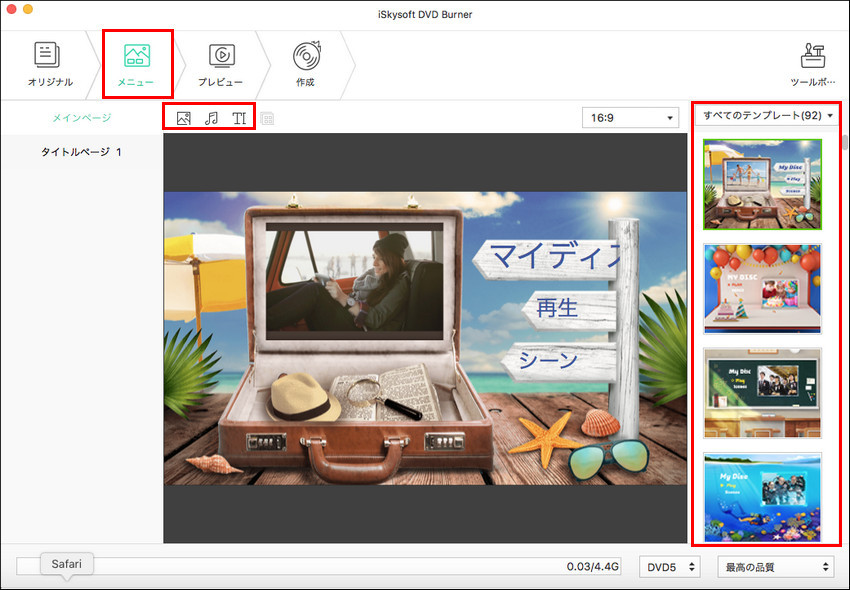
ステップ5.MPEGビデオからDVDを作成開始
設定が終わったら、DVDプレビューボタンをクリックし、一度確認できます。そして、ソフト上側の「作成」ボタンをクリックします。MacのDVDプレイヤーで直接再生できるように、DVDディスク、DVDフォルダ、ISOまたはdvdmediaファイルを焼くことができます。ディスクを差し込んで、DVDを作成開始します。

以上のステップでMPEGビデオをDVDに焼けます。
是非、このiSkysoft 『DVD Memory for Mac』の優れた機能を体験しましょう!

関連トッピクス
WindowsでMTSファイルをDVDに書き込む方法
Windows10でムービーメーカーの動画をDVDに焼く方法
MP4 DVD変換:MP4をDVDに書き込みする方法